Как очистить историю команд «Выполнить» в Windows 10
В этом посте объясняется, как очистить историю команд диалогового окна « Выполнить » в (Run)Windows 10 . Диалоговое окно « Выполнить(Run) » — очень мощный инструмент в Windows 10 . Вы можете использовать эту утилиту, чтобы напрямую открывать нужные приложения и документы, путь к которым известен. Все, что вам нужно, это ввести имя приложения или путь к папке в текстовом поле, а затем нажать Enter , и вы попадете в нужное место.
Кроме того, в нем хранится команда, которую вы используете для открытия приложения на вашем компьютере. И когда вы вводите первую букву любой команды, все подходящие команды отображаются там. Если вы хотите удалить элементы из истории диалога « Выполнить(Run) », этот пост поможет вам в этом.
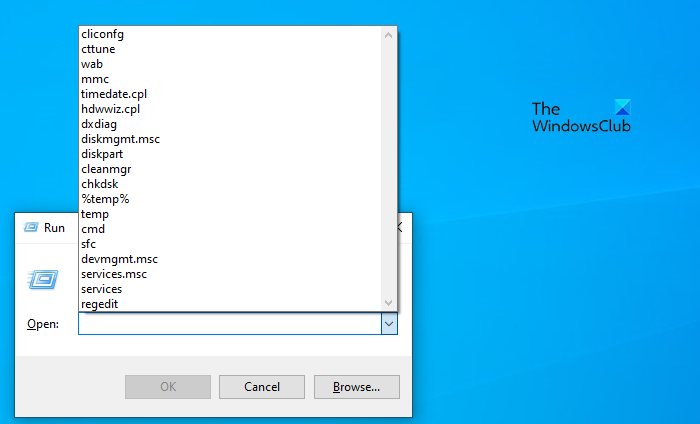
Обязательно сделайте резервную копию реестра Windows,(back up the Windows Registry) потому что изменение реестра рискованно, если вы не знаете, что делаете. Чтобы отключить историю команд « Выполнить»(Run) , вам необходимо очистить списки последних использованных (MRU) .(Most Recently Used (MRU))
Как очистить историю команд « Выполнить» в (Run)Windows 10
В Windows 10 вы можете использовать редактор реестра(Registry Editor) , если вы вошли в свой компьютер как администратор.
- Найдите regedit в поле поиска Windows .
- Выберите редактор реестра(Registry Editor) из результатов поиска.
- Если на экране появится всплывающее окно UAC , нажмите кнопку « Да(Yes) » , чтобы дать свое согласие.
- Перейдите по пути — \Explorer\RunMRU
- Щелкните правой кнопкой мыши(Right-click) значение реестра и выберите параметр « Удалить(Delete ) ».
- Нажмите кнопку Да(Yes) , чтобы подтвердить удаление значения.
- Таким образом, вы можете удалить все команды, которые хотите удалить из истории диалога « Выполнить ».(Run)
Если вы хотите узнать больше об этих шагах в деталях, продолжайте читать:
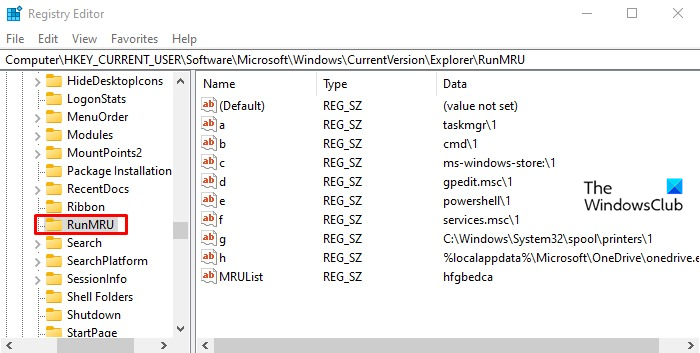
Чтобы начать, вам нужно сначала открыть редактор реестра на вашем компьютере. Для этого вы можете выполнить поиск «regedit» в поле поиска на панели задач(Taskbar) и щелкнуть редактор реестра(Registry Editor) в результатах поиска.
Когда на экране появится приглашение UAC , нажмите кнопку « Да (Yes ) » , чтобы открыть редактор реестра(Registry Editor) на вашем компьютере.
После открытия редактора реестра(Registry Editor) перейдите по следующему пути:
HKEY_CURRENT_USER\SOFTWARE\Microsoft\Windows\CurrentVersion\Explorer\RunMRU
В полученном ключе вы найдете список значений DWORD с именами a, b, c, d и т. д.
Теперь просмотрите список и удалите все значения, кроме ключа по умолчанию(except the Default key) , чтобы очистить историю диалога « Выполнить(Run) » на вашем ПК.
Если на экране появляется всплывающее окно для вашего утверждения, просто нажмите кнопку « Да(Yes) » .
В то время как большинство очистителей ненужных файлов(junk file cleaners) действительно очищают списки MRU , вы также можете использовать специальное бесплатное программное обеспечение, такое как MRU Blaster, для очистки списков недавно использованных (MRU) и удаления всех следов и следов использования из укромного уголка вашей Windows, включая Проводник(Explorer) , Office , Visual Studio и т. д. Он может найти и удалить более 30 000 списков MRU. Anti Tracks , Wipe Privacy Cleaner и Privacy Eraser — другие инструменты в этой категории, которые могут помочь вам очистить списки последних использованных файлов в Windows .
Related posts
Add Run item до Sandbox Context Menu в Windows 10
Windows Run-Command - бесплатная утилита Run replacement для Windows 10
Run PowerShell Scripts Locally без подписания в Windows 10
4 Ways до Run Disk Error Checking в Windows 10
13 способов использовать «Запуск от имени администратора» в Windows 10 —
Объясняя Modern Setup Host в Windows 10. Это безопасно?
Fix Fast Battery drain на Windows 10 с использованием графики Hybrid
Как отключить съемные классы хранения и доступ в Windows 10
Создать Keyboard Shortcut, чтобы открыть ваш любимый Website в Windows 10
New Особенности в Windows 10 version 20H2 October 2020 Update
Легко запускать файлы с MyLauncher для компьютеров Windows 10
Как отобразить Global Hotkeys list в Windows 10
PicsArt предлагает Custom Stickers & Exclusive 3D Editing на Windows 10
Как открыть файлы .aspx на компьютере Windows 10
Как изменить Hard Disk Cluster Size в Windows 10
Best бесплатный Molecular Modeling software для Windows 10
Бесплатное программное обеспечение для мониторинга System Performance & Resources в Windows 10
Watch Цифровое телевидение и слушать Radio на Windows 10 с ProgDVB
Что в Windows 10 Control Flow Guard - Как включить или выключить его
Convert EPUB до MOBI - бесплатные конвертер инструменты для Windows 10
